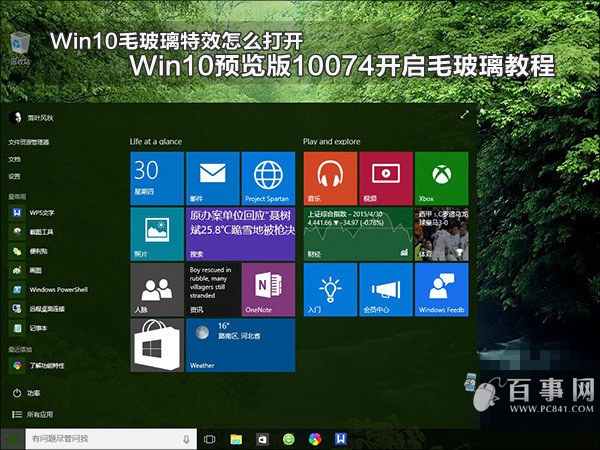
这也是为什么有些升级到Win10预览版10074可以看到毛玻璃特效,另外有一部分看不到的原因。那么问题来了,如果你碰巧就是那个50%,又想提前体验一把传说中的“毛玻璃”该怎么办呢?下面小编教大家Win10预览版10074开启毛玻璃特效方法。
第一步:首先使用组合快捷键Win+R打开“运行”框,然后输入“regedit”进入注册表编辑器;
第二步:找到并展开“HKEY_CURRENT_USERSOFTWAREMicrosoftWindowsCurrentVersionThemesPersonalize”,双击右窗格中的“EnableBlurBehind”,并将该值修改为“1”,如下图所示。
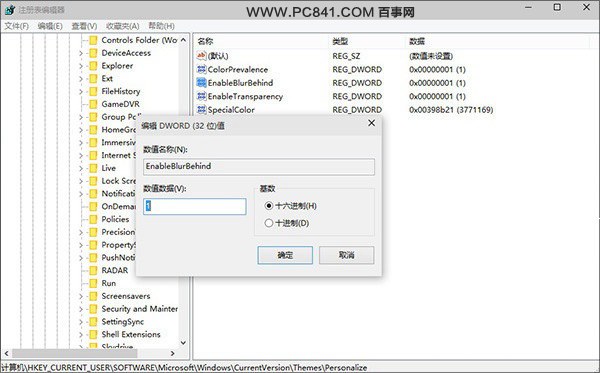
第三步:重新启动电脑,这时点击开始菜单应该就能看到炫目的“毛玻璃”特效了!
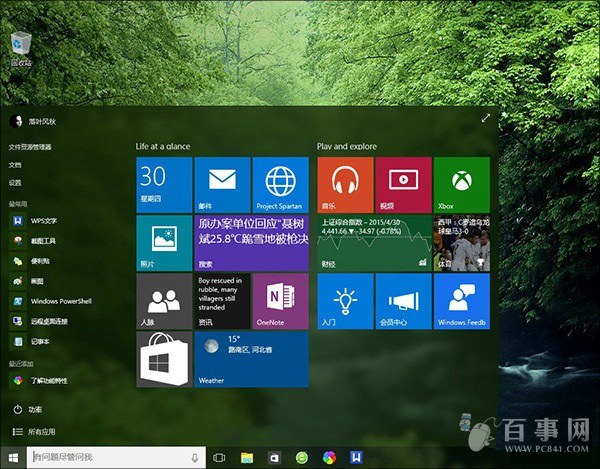
效果图
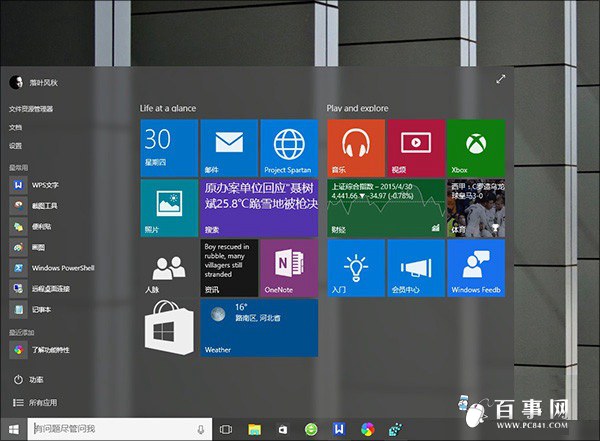
Win10桌面界面的“毛玻璃”打开后效果,可以看到整体开始菜单和任务栏视感变化还是比较明显的。
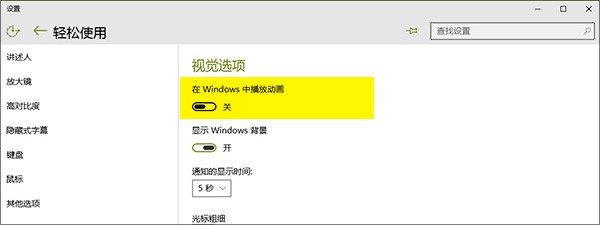
目前Win10 Build 10074的“毛玻璃”特效仅出现在开始菜单和任务栏两处地方,如果用户启用的是“平板模式”或是全屏版“开始屏幕”,则依然会显示之前的半透明风格。此外如果发现新系统的开始菜单打开不畅(如点击后延迟一段时间才会显示菜单),可尝试到“设置”面板→“轻松使用”→“其他选项”→“在Windows中播放动画”里关闭系统动画效果(如上图),至少在小编的电脑上,这一招还是比较有效的。
【Win10毛玻璃特效怎么打开】相关文章:
★ Win10预览版11082打开PowerShell无响应解决方法
★ win10正式版怎么开启毛玻璃特效?win10正式版毛玻璃特效打开方法图解
